ネットワークカメラ IODATA Qwatch TS-WPTCAM


に同梱されていた「セットアップガイド パソコンで使用する」の
「Step3 外出先のパソコンから本製品にアクセスする」に記載された内容を、
私のほうで動作確認した結果を報告します。
Step3 外出先のパソコンから本製品にアクセスする
(1) 本製品(IODATA製 Qwatch TS-WPTCAM)に同梱されていた
「かんたん接続シート」(下記の写真)に記載の、
[ホスト名]と[ポート番号](赤枠で囲った部分)を確認。
※ホスト名、ポート番号は、個人ごと(製品個体ごと)に異なる。
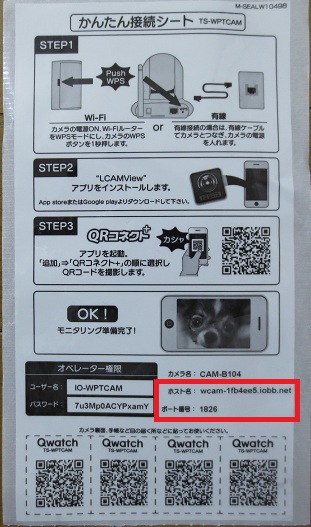
該当箇所を拡大すると以下のとおり。
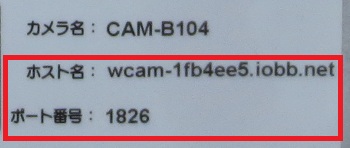
(2) 外出先のパソコンでWebブラウザを起動。
(3) http://ホスト名:ポート番号 にアクセス。
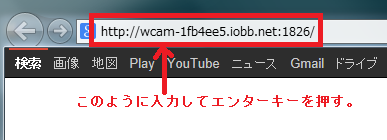
(4) ユーザー名に admin、パスワードに MACアドレス(初期値から変更していない場合)
または、自分で設定し直したパスワードを入力する。
※MACアドレスは、本製品底面のシール上に記載してあります。
パスワードの変更方法は、「画面で見るマニュアル」の「詳細設定」の
「パスワード変更方法」を参照してください。
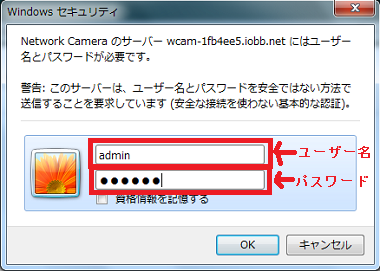
(5) [ActiveXのダウンロード](赤枠で囲った部分)をクリック。
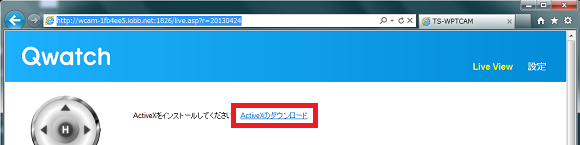
(6) 画面下に表示される[実行](赤枠で囲った部分)をクリック。

以降、ダイアログボックスが次々に表示されるので、
[はい]→[Next]→[Next]→[Install]→[Finish]の順にクリック。
(7) [Live View](赤枠で囲った部分)をクリック。
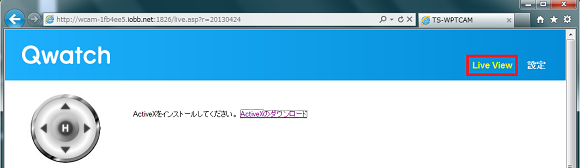
(8) 画面下に表示される[許可](赤枠で囲った部分)をクリック。

(9) 映像が表示される。
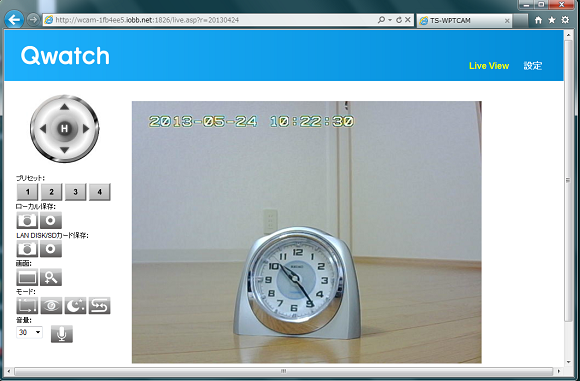
所感
外出先からアクセスする機能は、ネットワークカメラを導入する多くの人が利用
する、とりわけ重要な機能であると思います。(外出先から、ペットの状況や、
部屋が荒らされてないかを確認したい場合など)
そのため、この部分の設定方法を簡単化し、パソコンやネットワークに詳しくない
人でも、確実に接続できるようにすることは、重要であると思います。
本製品の、この外出先からアクセスする機能は、
ネットワークカメラ IODATA Qwatch TS-WLCAM 外部ネットワークから接続
に書いた、同じIODATA製の TS-WLCAM と同じ仕様となっていますが、
非常に簡単でGoodだと思います。
※ネットワークカメラ PLANEX CS-WMV043G-NV 外部ネットワークから接続
に書いた PLANEX製 CS-WMV043G-NV のこの機能は、
ダイナミックDNSの設定や、ルーターに対してポート番号を開ける処理が必要だった
ので、パソコンやネットワークに詳しくない人には苦しいかもしれません。
私個人は、その時にダイナミックDNSや、ルーターへの設定を知ることができたことが、
今になって思えば、収穫であったようにも思えます。
しかし、幅広い人に向けた製品という観点で考えた時、やはりここは簡単なほうがよい
と思います。
Amazonでの当製品(IODATA Qwatch TS-WPTCAM)の紹介サイト
楽天での当製品(IODATA Qwatch TS-WPTCAM)の紹介サイト
IODATA Qwatch TS-WPTCAM 関連の記事一覧
(1) ネットワークカメラ IODATA Qwatch TS-WPTCAM 購入
(2) ネットワークカメラ IODATA Qwatch TS-WPTCAM 無線LANでネットワークに接続
(3) ネットワークカメラ IODATA Qwatch TS-WPTCAM 同じネットワーク上からアクセス
(4) ネットワークカメラ IODATA Qwatch TS-WPTCAM 外出先からアクセス
(5) ネットワークカメラ IODATA Qwatch TS-WPTCAM パン・チルト機能
(6) ネットワークカメラ IODATA Qwatch TS-WPTCAM 暗視機能
(7) ネットワークカメラ IODATA Qwatch TS-WPTCAM 映像をパソコン保存する
(8) ネットワークカメラ IODATA Qwatch TS-WPTCAM 映像をLANDISKに保存する
(9) ネットワークカメラ IODATA Qwatch TS-WPTCAM 映像をSDカードに保存する
(10) ネットワークカメラ IODATA Qwatch TS-WPTCAM 動作検知しメールで送信
(11) ネットワークカメラ IODATA Qwatch TS-WPTCAM 動作検知しFTPで送信
(12) ネットワークカメラ IODATA Qwatch TS-WPTCAM パトロール
(13) ネットワークカメラ IODATA Qwatch TS-WPTCAM 音声
(14) ネットワークカメラ IODATA Qwatch TS-WPTCAM 録画形式
(15) ネットワークカメラ IODATA Qwatch TS-WPTCAM デジタルズーム
(16) ネットワークカメラ IODATA Qwatch TS-WPTCAM まとめ
(17) ネットワークカメラ IODATA Qwatch TS-WPTCAM スマートフォンから接続
(18) ネットワークカメラ IODATA Qwatch TS-WPTCAM パスワード変更方法
(19) ネットワークカメラ IODATA Qwatch TS-WPTCAM 映像をBUFFALO製のNASに保存
(20) ネットワークカメラ IODATA Qwatch TS-WPTCAM スマホからQwatchViewでアクセス
(21) ネットワークカメラ IODATA Qwatch TS-WPTCAM 静止画をスマホに保存
(22) ネットワークカメラ IODATA Qwatch TS-WPTCAM QwatchView 管理者権限
(23) ネットワークカメラ IODATA Qwatch TS-WPTCAM QwatchView 映像をNASに保存
(24) ネットワークカメラ IODATA Qwatch TS-WPTCAM QwatchView NASに保存した映像をスマホで見る方法
(25) ネットワークカメラ IODATA Qwatch TS-WPTCAM QwatchView SDカード関連機能
(26) ネットワークカメラ IODATA Qwatch TS-WPTCAM QwatchView パンチルトとプリセット
(27) ネットワークカメラ IODATA Qwatch TS-WPTCAM QwatchView パトロール
(28) ネットワークカメラ IODATA Qwatch TS-WPTCAM QwatchView 暗視機能
(29) ネットワークカメラ IODATA Qwatch 複数台表示
(30) ネットワークカメラ IODATA Qwatch TS-WPTCAM 動作検知してNASに保存
(31) ネットワークカメラ IODATA Qwatch TS-WPTCAM 動作検知しSDカードに保存
(32) ネットワークカメラ IODATA Qwatch TS-WPTCAM 連続録画
(33) ネットワークカメラ IODATA Qwatch TS-WPTCAM まとめ2

に同梱されていた「セットアップガイド パソコンで使用する」の
「Step3 外出先のパソコンから本製品にアクセスする」に記載された内容を、
私のほうで動作確認した結果を報告します。
Step3 外出先のパソコンから本製品にアクセスする
(1) 本製品(IODATA製 Qwatch TS-WPTCAM)に同梱されていた
「かんたん接続シート」(下記の写真)に記載の、
[ホスト名]と[ポート番号](赤枠で囲った部分)を確認。
※ホスト名、ポート番号は、個人ごと(製品個体ごと)に異なる。
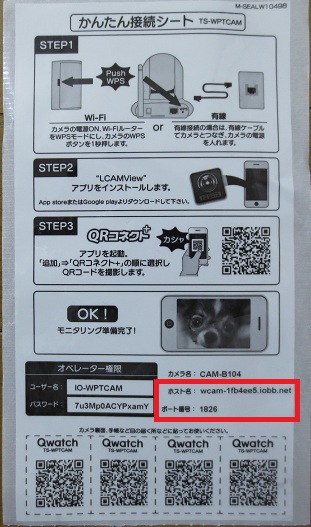
該当箇所を拡大すると以下のとおり。
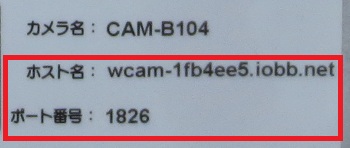
(2) 外出先のパソコンでWebブラウザを起動。
(3) http://ホスト名:ポート番号 にアクセス。
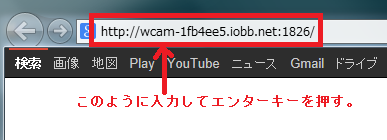
(4) ユーザー名に admin、パスワードに MACアドレス(初期値から変更していない場合)
または、自分で設定し直したパスワードを入力する。
※MACアドレスは、本製品底面のシール上に記載してあります。
パスワードの変更方法は、「画面で見るマニュアル」の「詳細設定」の
「パスワード変更方法」を参照してください。
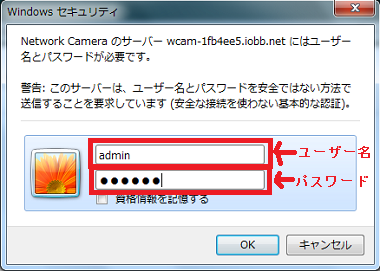
(5) [ActiveXのダウンロード](赤枠で囲った部分)をクリック。
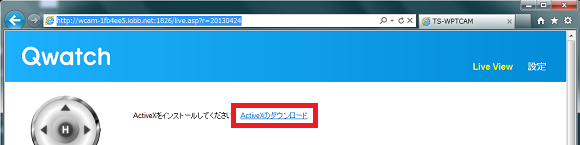
(6) 画面下に表示される[実行](赤枠で囲った部分)をクリック。

以降、ダイアログボックスが次々に表示されるので、
[はい]→[Next]→[Next]→[Install]→[Finish]の順にクリック。
(7) [Live View](赤枠で囲った部分)をクリック。
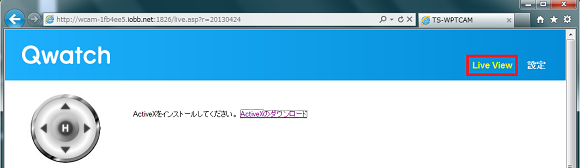
(8) 画面下に表示される[許可](赤枠で囲った部分)をクリック。

(9) 映像が表示される。
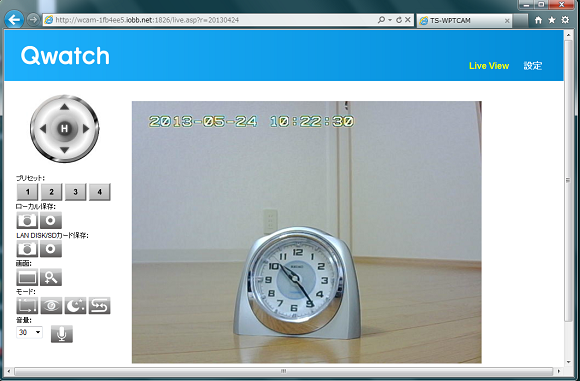
所感
外出先からアクセスする機能は、ネットワークカメラを導入する多くの人が利用
する、とりわけ重要な機能であると思います。(外出先から、ペットの状況や、
部屋が荒らされてないかを確認したい場合など)
そのため、この部分の設定方法を簡単化し、パソコンやネットワークに詳しくない
人でも、確実に接続できるようにすることは、重要であると思います。
本製品の、この外出先からアクセスする機能は、
ネットワークカメラ IODATA Qwatch TS-WLCAM 外部ネットワークから接続
に書いた、同じIODATA製の TS-WLCAM と同じ仕様となっていますが、
非常に簡単でGoodだと思います。
※ネットワークカメラ PLANEX CS-WMV043G-NV 外部ネットワークから接続
に書いた PLANEX製 CS-WMV043G-NV のこの機能は、
ダイナミックDNSの設定や、ルーターに対してポート番号を開ける処理が必要だった
ので、パソコンやネットワークに詳しくない人には苦しいかもしれません。
私個人は、その時にダイナミックDNSや、ルーターへの設定を知ることができたことが、
今になって思えば、収穫であったようにも思えます。
しかし、幅広い人に向けた製品という観点で考えた時、やはりここは簡単なほうがよい
と思います。
Amazonでの当製品(IODATA Qwatch TS-WPTCAM)の紹介サイト
楽天での当製品(IODATA Qwatch TS-WPTCAM)の紹介サイト
 【送料無料】IODATA パン・チルト/ 暗視機能搭載 有線/ 無線LAN対... |
IODATA Qwatch TS-WPTCAM 関連の記事一覧
(1) ネットワークカメラ IODATA Qwatch TS-WPTCAM 購入
(2) ネットワークカメラ IODATA Qwatch TS-WPTCAM 無線LANでネットワークに接続
(3) ネットワークカメラ IODATA Qwatch TS-WPTCAM 同じネットワーク上からアクセス
(4) ネットワークカメラ IODATA Qwatch TS-WPTCAM 外出先からアクセス
(5) ネットワークカメラ IODATA Qwatch TS-WPTCAM パン・チルト機能
(6) ネットワークカメラ IODATA Qwatch TS-WPTCAM 暗視機能
(7) ネットワークカメラ IODATA Qwatch TS-WPTCAM 映像をパソコン保存する
(8) ネットワークカメラ IODATA Qwatch TS-WPTCAM 映像をLANDISKに保存する
(9) ネットワークカメラ IODATA Qwatch TS-WPTCAM 映像をSDカードに保存する
(10) ネットワークカメラ IODATA Qwatch TS-WPTCAM 動作検知しメールで送信
(11) ネットワークカメラ IODATA Qwatch TS-WPTCAM 動作検知しFTPで送信
(12) ネットワークカメラ IODATA Qwatch TS-WPTCAM パトロール
(13) ネットワークカメラ IODATA Qwatch TS-WPTCAM 音声
(14) ネットワークカメラ IODATA Qwatch TS-WPTCAM 録画形式
(15) ネットワークカメラ IODATA Qwatch TS-WPTCAM デジタルズーム
(16) ネットワークカメラ IODATA Qwatch TS-WPTCAM まとめ
(17) ネットワークカメラ IODATA Qwatch TS-WPTCAM スマートフォンから接続
(18) ネットワークカメラ IODATA Qwatch TS-WPTCAM パスワード変更方法
(19) ネットワークカメラ IODATA Qwatch TS-WPTCAM 映像をBUFFALO製のNASに保存
(20) ネットワークカメラ IODATA Qwatch TS-WPTCAM スマホからQwatchViewでアクセス
(21) ネットワークカメラ IODATA Qwatch TS-WPTCAM 静止画をスマホに保存
(22) ネットワークカメラ IODATA Qwatch TS-WPTCAM QwatchView 管理者権限
(23) ネットワークカメラ IODATA Qwatch TS-WPTCAM QwatchView 映像をNASに保存
(24) ネットワークカメラ IODATA Qwatch TS-WPTCAM QwatchView NASに保存した映像をスマホで見る方法
(25) ネットワークカメラ IODATA Qwatch TS-WPTCAM QwatchView SDカード関連機能
(26) ネットワークカメラ IODATA Qwatch TS-WPTCAM QwatchView パンチルトとプリセット
(27) ネットワークカメラ IODATA Qwatch TS-WPTCAM QwatchView パトロール
(28) ネットワークカメラ IODATA Qwatch TS-WPTCAM QwatchView 暗視機能
(29) ネットワークカメラ IODATA Qwatch 複数台表示
(30) ネットワークカメラ IODATA Qwatch TS-WPTCAM 動作検知してNASに保存
(31) ネットワークカメラ IODATA Qwatch TS-WPTCAM 動作検知しSDカードに保存
(32) ネットワークカメラ IODATA Qwatch TS-WPTCAM 連続録画
(33) ネットワークカメラ IODATA Qwatch TS-WPTCAM まとめ2


